win10系统下如何使用设置分配静态IP地址
win10系统下如何使用设置分配静态IP地址
在 Windows 10 上,您还可以使用无线和有线适配器的设置应用程序更改 IP 地址设置。
为 Wi-Fi 适配器分配静态 IP 地址
要将静态 IP 地址配置分配给 Wi-Fi 适配器,请使用以下步骤:
1. 打开设置。
2. 点击网络和互联网。
3. 点击无线网络。
4. 单击当前网络连接。
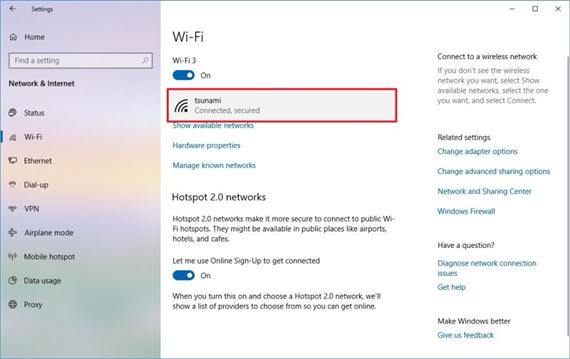
5. 在 IP 设置部分下,单击编辑按钮。
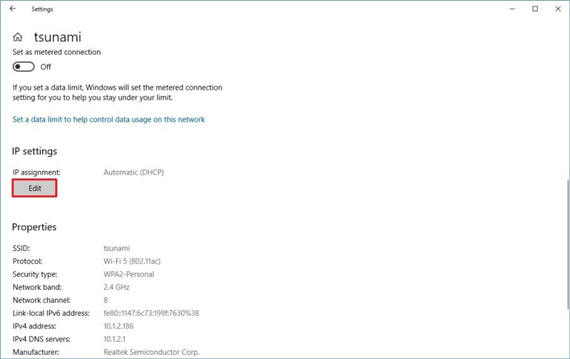
6. 使用下拉菜单,选择手动选项。
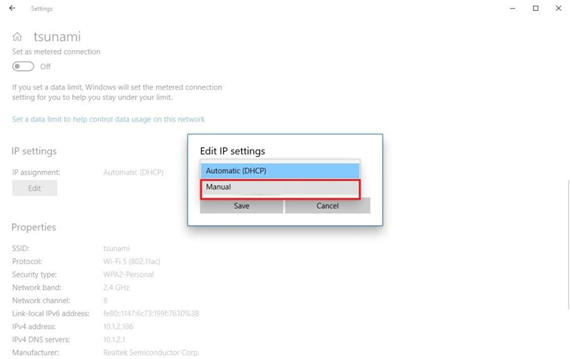
7. 打开 IPv4 拨动开关。
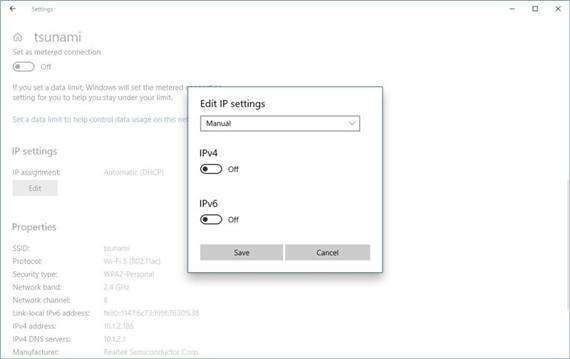
8.设置Windows 10电脑使用的静态IP地址。
9. 指定子网前缀长度(子网掩码)。如果子网掩码为 255.255.255.0,则子网前缀长度(以位为单位)为 24。
10. 指定默认网关地址。
11. 指定首选 DNS 地址。
12. 指定备用 DNS 地址(如果适用)。
13. 单击保存按钮。
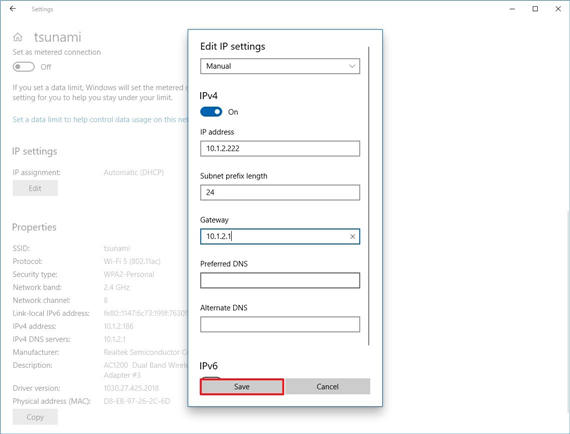
完成这些步骤后,您可以通过使用 Web 浏览器打开网站来测试您的设置。
为以太网适配器分配静态 IP 地址
要将静态 IP 地址配置分配给以太网(有线)适配器,请使用以下步骤:
重要提示:从 Windows 10 版本 1903、2019 年 5 月更新及更高版本开始,可以更改以太网适配器上的网络协议设置。
1. 打开设置。
2. 点击网络和互联网。
3. 单击以太网。
4. 单击当前网络连接。
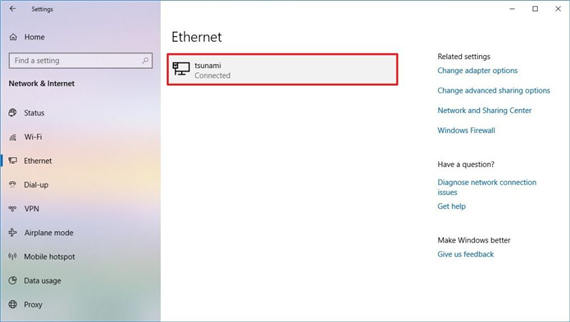
5. 在 IP 设置部分下,单击编辑按钮。
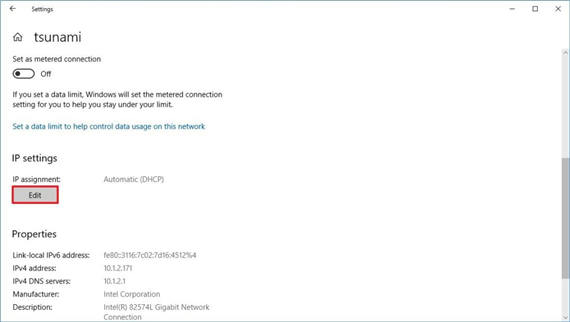
6. 使用下拉菜单,选择手动选项。
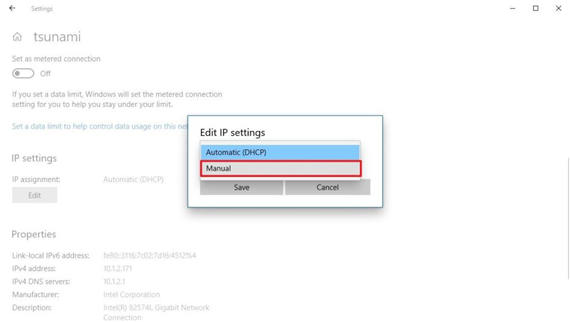
7. 打开 IPv4 拨动开关。
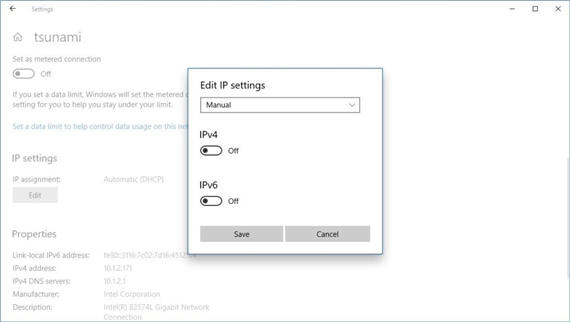
8.设置静态IP地址。
9. 指定子网前缀长度(子网掩码)。如果您的子网掩码为 255.255.255.0,则子网前缀长度(以位为单位)为 24。
10. 指定默认网关地址。
11. 指定首选 DNS 地址。
12. 指定备用 DNS 地址(如果适用)。
13. 单击保存按钮。
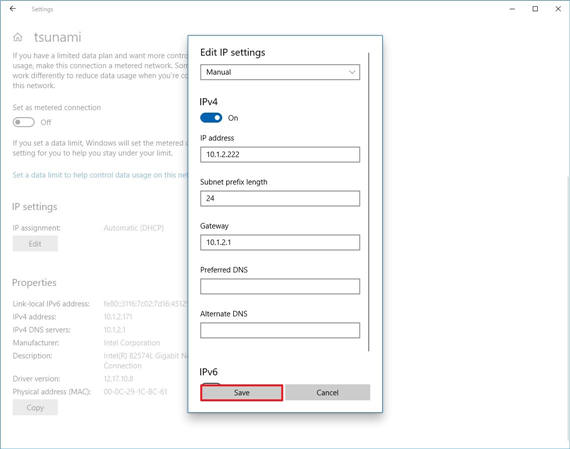
完成这些步骤后,您可以通过使用 Web 浏览器打开网站来测试您的设置。
无论您使用哪种方法,都建议在网络范围内和 DHCP 服务器范围外分配 IP 地址,以允许正确连接并避免地址冲突。如果多个设备共享相同的地址,这将导致网络冲突,从而无法连接到 Internet。
我们将本指南的重点放在 Windows 10 上,但您可以在 Windows 8.1 和 7 上使用命令提示符和控制面板方法。
- 上一篇

如何在 Windows 10 上修复内核安全检查失败的 BSOD
Windows10蓝屏错误KERNEL_SECURITY_CHECK_FAILURE停止代码0x000000139表示一个或多个文件未能通过兼容性或完整性检查,您需要更新或替换它们。当您将Windows升级到新版本时,停止代码内核安全检查失败的最常见原因是...
- 下一篇

如何在 Windows 10 上安全备份注册表
如何在Windows10上安全备份注册表当您需要在Windows10上修改注册表时,如果出现问题并需要还原更改,请先创建备份。在Windows10上,对注册表的更改可能会导致问题并阻止您的电脑正常启动。即使您熟悉注册表,...
